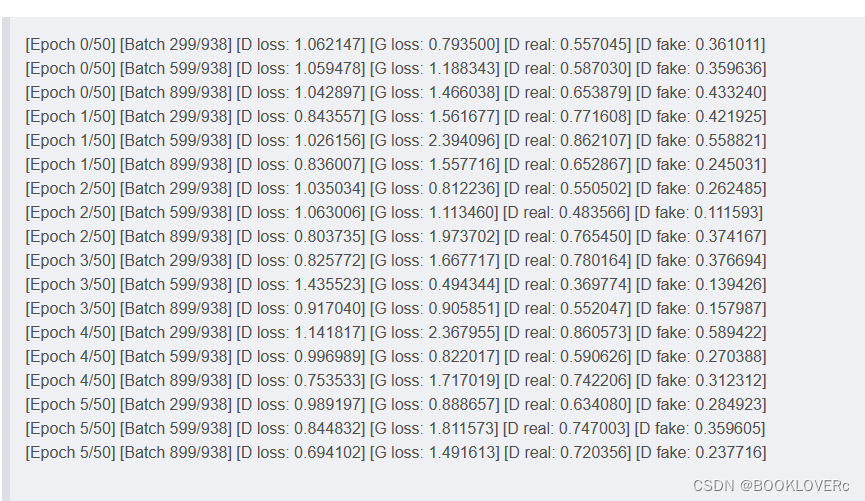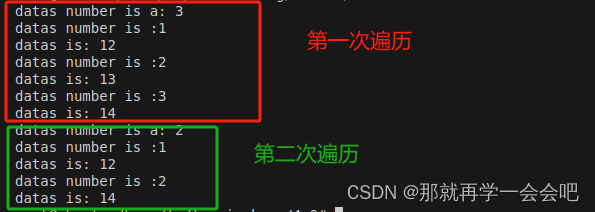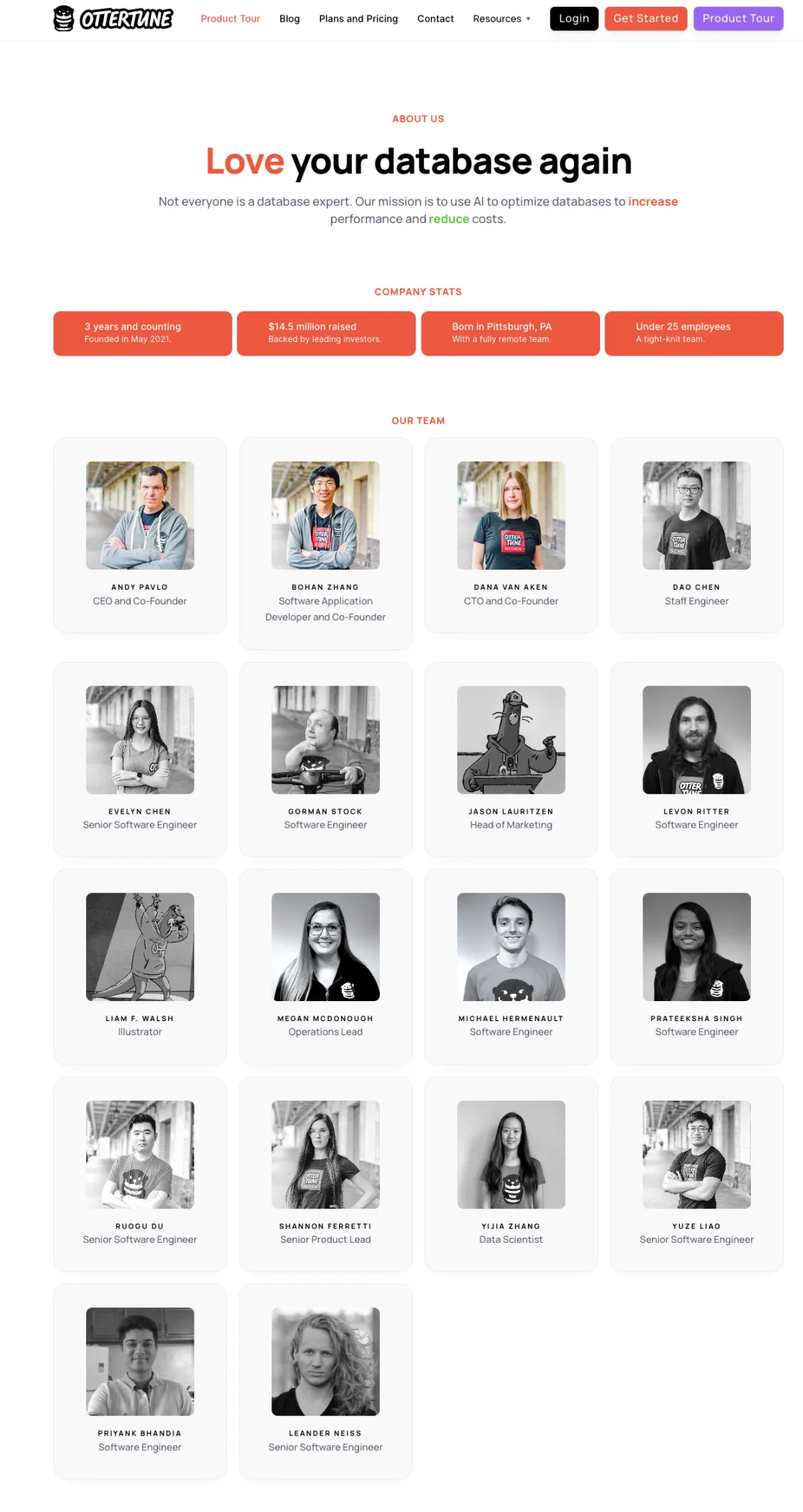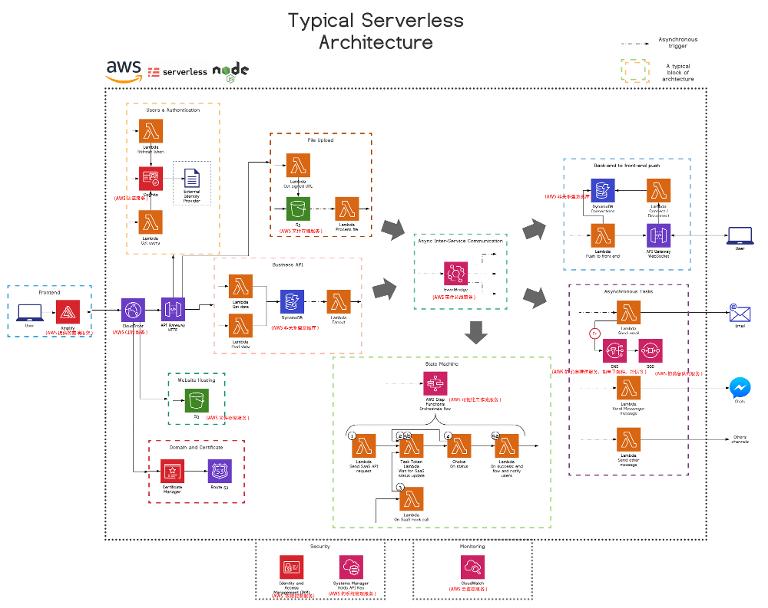上次我们说了如何搭建环境,并成功显示了一个静止的方块,
1.通过轨道控制器查看方块,同时添加坐标轴辅助器
main.js
import * as THREE from "../assets/js/three.module";
import { OrbitControls } from "../../../three.js/examples/jsm/controls/OrbitControls";// console.log(THREE);// 目标:使用控制器查看3d物体// 1、创建场景
const scene = new THREE.Scene();// 2、创建相机
const camera = new THREE.PerspectiveCamera(75,window.innerWidth / window.innerHeight,0.1,1000
);// 设置相机位置
camera.position.set(0, 0, 10);
scene.add(camera);// 添加物体
// 创建几何体
const cubeGeometry = new THREE.BoxGeometry(1, 1, 1);
const cubeMaterial = new THREE.MeshBasicMaterial({ color: 0xffff00 });
// 根据几何体和材质创建物体
const cube = new THREE.Mesh(cubeGeometry, cubeMaterial);
// 将几何体添加到场景中
scene.add(cube);// 初始化渲染器
const renderer = new THREE.WebGLRenderer();
// 设置渲染的尺寸大小
renderer.setSize(window.innerWidth, window.innerHeight);
// console.log(renderer);
// 将webgl渲染的canvas内容添加到body
document.body.appendChild(renderer.domElement);// // 使用渲染器,通过相机将场景渲染进来
// renderer.render(scene, camera);// 创建轨道控制器
const controls = new OrbitControls(camera, renderer.domElement);// 添加坐标轴辅助器
const axesHelper = new THREE.AxesHelper(5);
scene.add(axesHelper);function render() {renderer.render(scene, camera);// 渲染下一帧的时候就会调用render函数requestAnimationFrame(render);
}render(); 2.让方块可以动起来
import * as THREE from "../assets/js/three.module";
import { OrbitControls } from "../../../three.js/examples/jsm/controls/OrbitControls";// console.log(THREE);// 目标:控制3d物体移动// 1、创建场景
const scene = new THREE.Scene();// 2、创建相机
const camera = new THREE.PerspectiveCamera(75,window.innerWidth / window.innerHeight,0.1,1000
);// 设置相机位置
camera.position.set(0, 0, 10);
scene.add(camera);// 添加物体
// 创建几何体
const cubeGeometry = new THREE.BoxGeometry(1, 1, 1);
const cubeMaterial = new THREE.MeshBasicMaterial({ color: 0xffff00 });
// 根据几何体和材质创建物体
const cube = new THREE.Mesh(cubeGeometry, cubeMaterial);// 修改物体的位置
// cube.position.set(5, 0, 0);
cube.position.x = 3;// 将几何体添加到场景中
scene.add(cube);console.log(cube);// 初始化渲染器
const renderer = new THREE.WebGLRenderer();
// 设置渲染的尺寸大小
renderer.setSize(window.innerWidth, window.innerHeight);
// console.log(renderer);
// 将webgl渲染的canvas内容添加到body
document.body.appendChild(renderer.domElement);// // 使用渲染器,通过相机将场景渲染进来
// renderer.render(scene, camera);// 创建轨道控制器
const controls = new OrbitControls(camera, renderer.domElement);// 添加坐标轴辅助器
const axesHelper = new THREE.AxesHelper(5);
scene.add(axesHelper);function render() {cube.position.x += 0.01;if (cube.position.x > 5) {cube.position.x = 0;}renderer.render(scene, camera);// 渲染下一帧的时候就会调用render函数requestAnimationFrame(render);
}render();3.缩放与旋转
import * as THREE from "../assets/js/three.module";
import { OrbitControls } from "../../../three.js/examples/jsm/controls/OrbitControls";
// console.log(THREE);// 目标:控制3d物体移动// 1、创建场景
const scene = new THREE.Scene();// 2、创建相机
const camera = new THREE.PerspectiveCamera(75,window.innerWidth / window.innerHeight,0.1,1000
);// 设置相机位置
camera.position.set(0, 0, 10);
scene.add(camera);// 添加物体
// 创建几何体
const cubeGeometry = new THREE.BoxGeometry(1, 1, 1);
const cubeMaterial = new THREE.MeshBasicMaterial({ color: 0xffff00 });
// 根据几何体和材质创建物体
const cube = new THREE.Mesh(cubeGeometry, cubeMaterial);// 修改物体的位置
// cube.position.set(5, 0, 0);
cube.position.x = 3;// 将几何体添加到场景中
scene.add(cube);console.log(cube);// 初始化渲染器
const renderer = new THREE.WebGLRenderer();
// 设置渲染的尺寸大小
renderer.setSize(window.innerWidth, window.innerHeight);
// console.log(renderer);
// 将webgl渲染的canvas内容添加到body
document.body.appendChild(renderer.domElement);// // 使用渲染器,通过相机将场景渲染进来
// renderer.render(scene, camera);// 创建轨道控制器
const controls = new OrbitControls(camera, renderer.domElement);// 添加坐标轴辅助器
const axesHelper = new THREE.AxesHelper(5);
scene.add(axesHelper);function render() {cube.position.x += 0.01;if (cube.position.x > 5) {cube.position.x = 0;}renderer.render(scene, camera);// 渲染下一帧的时候就会调用render函数requestAnimationFrame(render);
}render(); 4.从原点出发匀速在x轴进行1m/s的匀速运动 (使用了requestAnimationFrame参数来获取时间,并处理动画 )
import * as THREE from "../assets/js/three.module";
import { OrbitControls } from "../../../three.js/examples/jsm/controls/OrbitControls";
// console.log(THREE);// 目标:requestAnimationFrame 时间参数 控制物体动画// 1、创建场景
const scene = new THREE.Scene();// 2、创建相机
const camera = new THREE.PerspectiveCamera(75,window.innerWidth / window.innerHeight,0.1,1000
);// 设置相机位置
camera.position.set(0, 0, 10);
scene.add(camera);// 添加物体
// 创建几何体
const cubeGeometry = new THREE.BoxGeometry(1, 1, 1);
const cubeMaterial = new THREE.MeshBasicMaterial({ color: 0xffff00 });
// 根据几何体和材质创建物体
const cube = new THREE.Mesh(cubeGeometry, cubeMaterial);// 修改物体的位置
// cube.position.set(5, 0, 0);
// cube.position.x = 3;
// 缩放
// cube.scale.set(3, 2, 1);
// cube.scale.x = 5;
// 旋转
cube.rotation.set(Math.PI / 4, 0, 0, "XZY");// 将几何体添加到场景中
scene.add(cube);console.log(cube);// 初始化渲染器
const renderer = new THREE.WebGLRenderer();
// 设置渲染的尺寸大小
renderer.setSize(window.innerWidth, window.innerHeight);
// console.log(renderer);
// 将webgl渲染的canvas内容添加到body
document.body.appendChild(renderer.domElement);// // 使用渲染器,通过相机将场景渲染进来
// renderer.render(scene, camera);// 创建轨道控制器
const controls = new OrbitControls(camera, renderer.domElement);// 添加坐标轴辅助器
const axesHelper = new THREE.AxesHelper(5);
scene.add(axesHelper);function render(time) {let t = (time / 1000) % 5;cube.position.x = t * 1;renderer.render(scene, camera);// 渲染下一帧的时候就会调用render函数requestAnimationFrame(render);
}render(); 5.从原点出发匀速在x轴进行1m/s的匀速运动 (换成threejs自带的Clock类实例的对象来完成时间的处理 )
import * as THREE from "../assets/js/three.module";
import { OrbitControls } from "../../../three.js/examples/jsm/controls/OrbitControls";
// console.log(THREE);// 目标:Clock该对象用于跟踪时间// 1、创建场景
const scene = new THREE.Scene();// 2、创建相机
const camera = new THREE.PerspectiveCamera(75,window.innerWidth / window.innerHeight,0.1,1000
);// 设置相机位置
camera.position.set(0, 0, 10);
scene.add(camera);// 添加物体
// 创建几何体
const cubeGeometry = new THREE.BoxGeometry(1, 1, 1);
const cubeMaterial = new THREE.MeshBasicMaterial({ color: 0xffff00 });
// 根据几何体和材质创建物体
const cube = new THREE.Mesh(cubeGeometry, cubeMaterial);// 修改物体的位置
// cube.position.set(5, 0, 0);
// cube.position.x = 3;
// 缩放
// cube.scale.set(3, 2, 1);
// cube.scale.x = 5;
// 旋转
cube.rotation.set(Math.PI / 4, 0, 0, "XZY");// 将几何体添加到场景中
scene.add(cube);console.log(cube);// 初始化渲染器
const renderer = new THREE.WebGLRenderer();
// 设置渲染的尺寸大小
renderer.setSize(window.innerWidth, window.innerHeight);
// console.log(renderer);
// 将webgl渲染的canvas内容添加到body
document.body.appendChild(renderer.domElement);// // 使用渲染器,通过相机将场景渲染进来
// renderer.render(scene, camera);// 创建轨道控制器
const controls = new OrbitControls(camera, renderer.domElement);// 添加坐标轴辅助器
const axesHelper = new THREE.AxesHelper(5);
scene.add(axesHelper);
// 设置时钟
const clock = new THREE.Clock();
function render() {// 获取时钟运行的总时长let time = clock.getElapsedTime();console.log("时钟运行总时长:", time);// let deltaTime = clock.getDelta();// console.log("两次获取时间的间隔时间:", deltaTime);let t = time % 5;cube.position.x = t * 1;renderer.render(scene, camera);// 渲染下一帧的时候就会调用render函数requestAnimationFrame(render);
}render();6.Gsap动画库使用
npm install gsap
import * as THREE from "../assets/js/three.module";
import { OrbitControls } from "../../../three.js/examples/jsm/controls/OrbitControls";
import gsap from "gsap";// console.log(THREE);// 目标:掌握gsap设置各种动画效果// 1、创建场景
const scene = new THREE.Scene();// 2、创建相机
const camera = new THREE.PerspectiveCamera(75,window.innerWidth / window.innerHeight,0.1,1000
);// 设置相机位置
camera.position.set(0, 0, 10);
scene.add(camera);// 添加物体
// 创建几何体
const cubeGeometry = new THREE.BoxGeometry(1, 1, 1);
const cubeMaterial = new THREE.MeshBasicMaterial({ color: 0xffff00 });
// 根据几何体和材质创建物体
const cube = new THREE.Mesh(cubeGeometry, cubeMaterial);// 修改物体的位置
// cube.position.set(5, 0, 0);
// cube.position.x = 3;
// 缩放
// cube.scale.set(3, 2, 1);
// cube.scale.x = 5;
// 旋转
cube.rotation.set(Math.PI / 4, 0, 0, "XZY");// 将几何体添加到场景中
scene.add(cube);console.log(cube);// 初始化渲染器
const renderer = new THREE.WebGLRenderer();
// 设置渲染的尺寸大小
renderer.setSize(window.innerWidth, window.innerHeight);
// console.log(renderer);
// 将webgl渲染的canvas内容添加到body
document.body.appendChild(renderer.domElement);// // 使用渲染器,通过相机将场景渲染进来
// renderer.render(scene, camera);// 创建轨道控制器
const controls = new OrbitControls(camera, renderer.domElement);// 添加坐标轴辅助器
const axesHelper = new THREE.AxesHelper(5);
scene.add(axesHelper);
// 设置时钟
const clock = new THREE.Clock();// 设置动画
var animate1 = gsap.to(cube.position, {x: 5,duration: 5,ease: "power1.inOut",// 设置重复的次数,无限次循环-1repeat: -1,// 往返运动yoyo: true,// delay,延迟2秒运动delay: 2,onComplete: () => {console.log("动画完成");},onStart: () => {console.log("动画开始");},
});
gsap.to(cube.rotation, { x: 2 * Math.PI, duration: 5, ease: "power1.inOut" });window.addEventListener("dblclick", () => {// console.log(animate1);if (animate1.isActive()) {// 暂停animate1.pause();} else {// 恢复animate1.resume();}
});function render() {renderer.render(scene, camera);// 渲染下一帧的时候就会调用render函数requestAnimationFrame(render);
}render(); 7.画布自适应屏幕大小与全屏
import * as THREE from "../assets/js/three.module";
import { OrbitControls } from "../../../three.js/examples/jsm/controls/OrbitControls";
import gsap from "gsap";// console.log(THREE);// 目标:js控制画面全屏// 1、创建场景
const scene = new THREE.Scene();// 2、创建相机
const camera = new THREE.PerspectiveCamera(75,window.innerWidth / window.innerHeight,0.1,1000
);// 设置相机位置
camera.position.set(0, 0, 10);
scene.add(camera);// 添加物体
// 创建几何体
const cubeGeometry = new THREE.BoxGeometry(1, 1, 1);
const cubeMaterial = new THREE.MeshBasicMaterial({ color: 0xffff00 });
// 根据几何体和材质创建物体
const cube = new THREE.Mesh(cubeGeometry, cubeMaterial);// 修改物体的位置
// cube.position.set(5, 0, 0);
// cube.position.x = 3;
// 缩放
// cube.scale.set(3, 2, 1);
// cube.scale.x = 5;
// 旋转
cube.rotation.set(Math.PI / 4, 0, 0, "XZY");// 将几何体添加到场景中
scene.add(cube);console.log(cube);// 初始化渲染器
const renderer = new THREE.WebGLRenderer();
// 设置渲染的尺寸大小
renderer.setSize(window.innerWidth, window.innerHeight);
// console.log(renderer);
// 将webgl渲染的canvas内容添加到body
document.body.appendChild(renderer.domElement);// // 使用渲染器,通过相机将场景渲染进来
// renderer.render(scene, camera);// 创建轨道控制器
const controls = new OrbitControls(camera, renderer.domElement);
// 设置控制器阻尼,让控制器更有真实效果,必须在动画循环里调用.update()。
controls.enableDamping = true;// 添加坐标轴辅助器
const axesHelper = new THREE.AxesHelper(5);
scene.add(axesHelper);
// 设置时钟
const clock = new THREE.Clock();window.addEventListener("dblclick", () => {const fullScreenElement = document.fullscreenElement;if (!fullScreenElement) {// 双击控制屏幕进入全屏,退出全屏// 让画布对象全屏renderer.domElement.requestFullscreen();} else {// 退出全屏,使用document对象document.exitFullscreen();}// console.log(fullScreenElement);
});function render() {controls.update();renderer.render(scene, camera);// 渲染下一帧的时候就会调用render函数requestAnimationFrame(render);
}render();// 监听画面变化,更新渲染画面
window.addEventListener("resize", () => {// console.log("画面变化了");// 更新摄像头camera.aspect = window.innerWidth / window.innerHeight;// 更新摄像机的投影矩阵camera.updateProjectionMatrix();// 更新渲染器renderer.setSize(window.innerWidth, window.innerHeight);// 设置渲染器的像素比renderer.setPixelRatio(window.devicePixelRatio);
});